使用網路組態 (Windows)
關於網路連線
「網路組態」是執行 [Scan To Computer (掃描至電腦)] 前事先設定的工具。另外,若在執行網路掃描時,變更了機器及電腦的 IP 位址等資訊,可透過此工具變更設定值。
安裝 ActKey 時,也會同步安裝「網路組態」。
啟動電腦時,「網路組態」會自動加入到工作列。
將機器 (新機器) 登錄至網路組態
-
按一下 [開始],然後選擇 [所有程式] > [Okidata] > [ActKey] > [工具] > [網路組態]。
-
用滑鼠右鍵按一下工作匣中的 [顯示網路組態]。
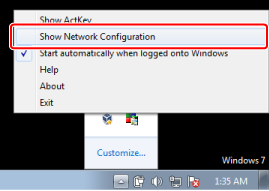
-
選擇要使用的掃描器驅動程式,然後從 [Scanner (掃描器)] 選單中選擇 [Add Scanner (新增掃描器)]。
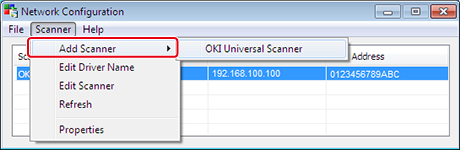
-
選擇要新增的掃描器驅動程式名稱。
變更已登錄機器的設定資訊
變更機器的 IP 位址和埠號。
-
按一下 [開始],然後選擇 [所有程式] > [Okidata] > [ActKey] > [工具] > [網路組態]。
-
用滑鼠右鍵按一下工作匣中的 [顯示網路組態]。
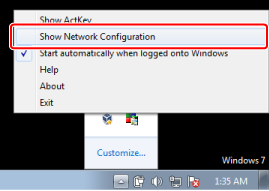
-
選擇掃描器驅程式,然後從 [Scanner (掃描器)] 選單中選擇 [Edit Scanner (編輯掃描器)]。
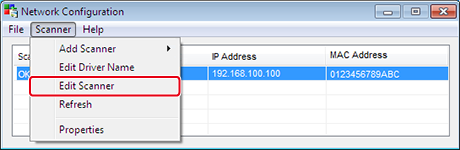
將顯示目前電腦內設定的設定值。
-
變更機器的 IP 位址和埠號。
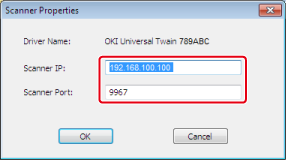
刪除在機器中登錄的電腦資訊
如需詳細資訊,請參閱「移除電腦」中的「使用網路組態 (Windows)」。

